从本文开始,我将为大家系统讲解 Notion 所有的基础功能和用法,其中也许已经有你熟知的部分,但 Notion 的细节确实太多,即便你已经用 Notion 写过不少文章、各个功能也用得还算顺手,我也建议大家再快速通读一遍,相信应该会有不少你可能遗漏的地方。
Notion 的区块
Notion 与传统笔记软件的主要区别在于,它的所有功能都是以区块的形式来呈现。区块(Block)是 Notion 中最小的功能单位,就像一个乐高模型的最小单位是积木块一样。
乐高模型由不同的积木搭建而成,有的积木是简单的方块,有的积木却是传动轴和发动机。一篇由 Notion 写完的文章也将由不同的区块组成,有的区块是文本、图片或者视频,有的区块则是更加复杂的数据库。
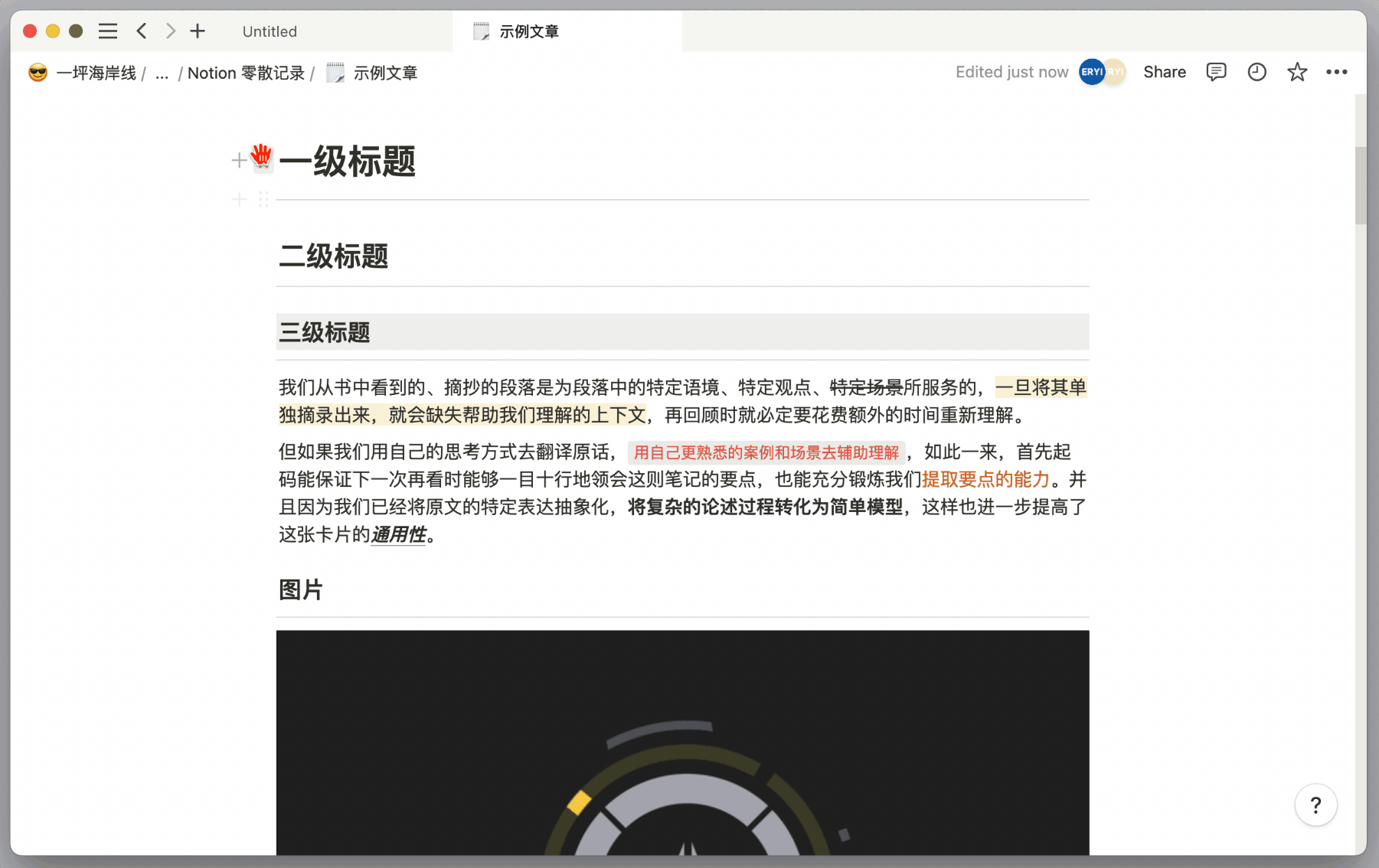
在英文输入法下使用斜杠 / 命令,或者点击任意段落左侧的加号➕即可唤出区块的命令菜单。
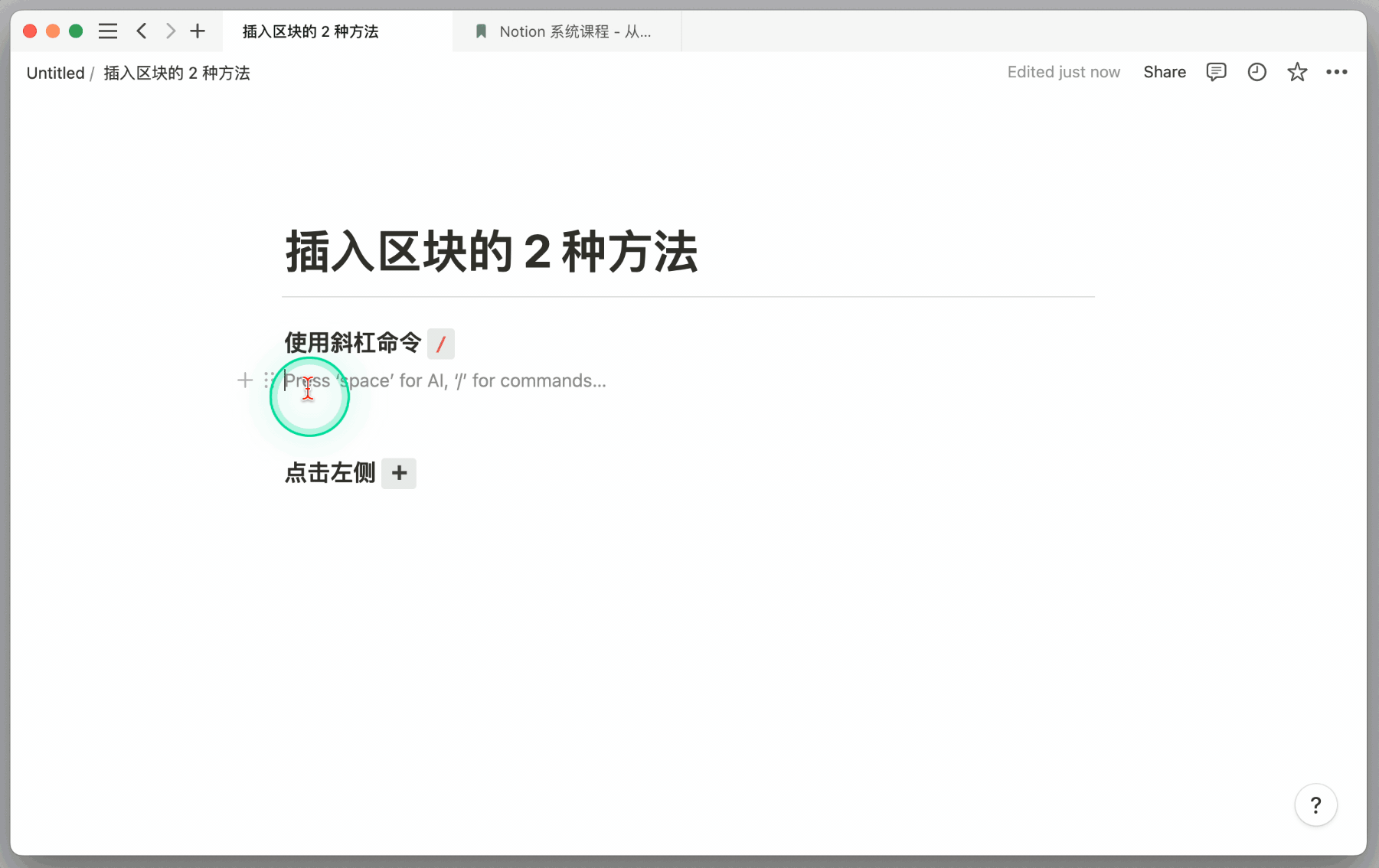
一个表格、一张图片、或者一个视频都是一个区块,你可以在斜杠命令中轻易地找到并使用它们,因为 Notion 为每个功能区块都提供了预览图,可谓真正的「所见即所得」。
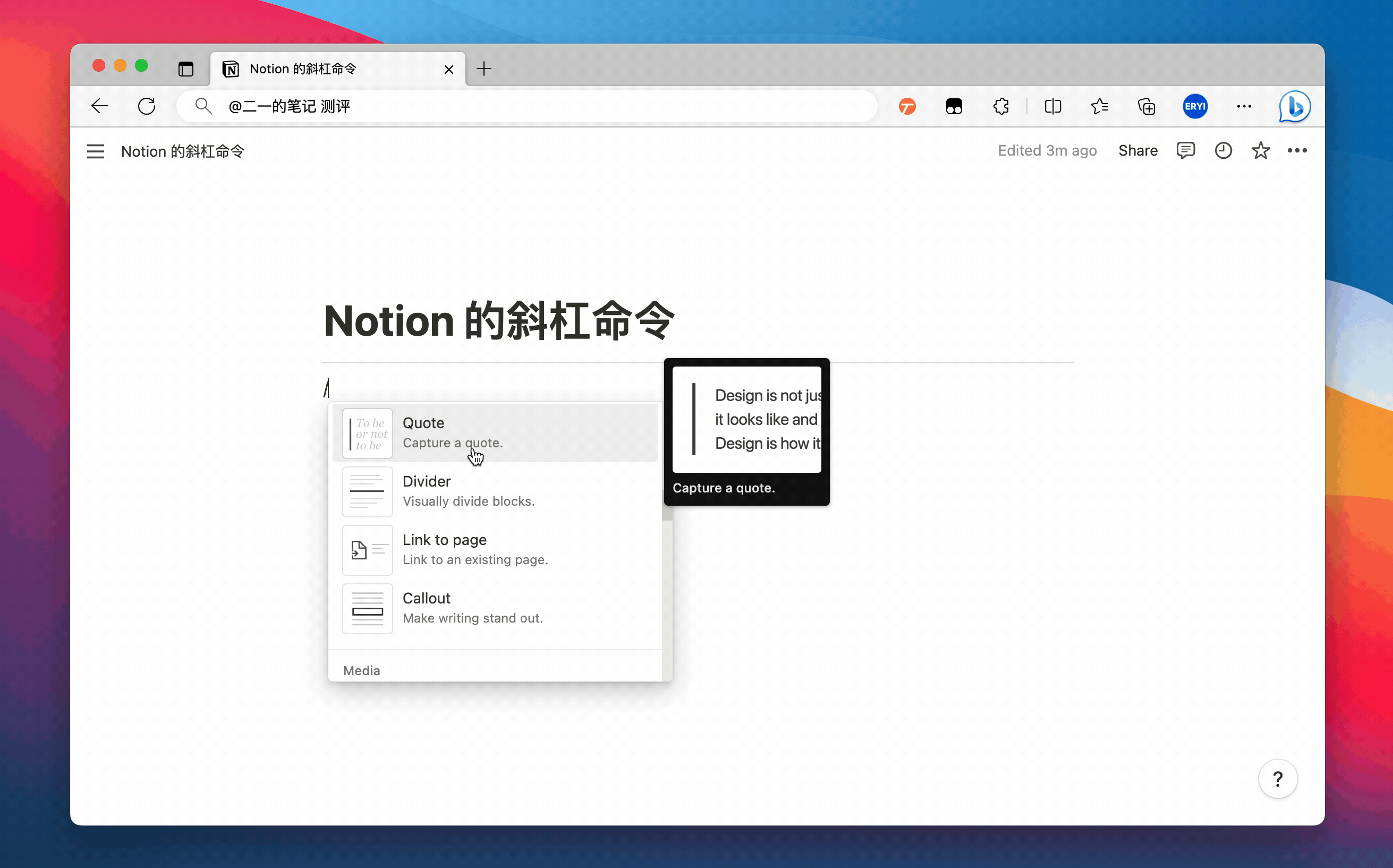
与之相比,传统编辑器略显凌乱拥挤的菜单栏,我个人认为是远不如 Notion 来得直观优雅的。
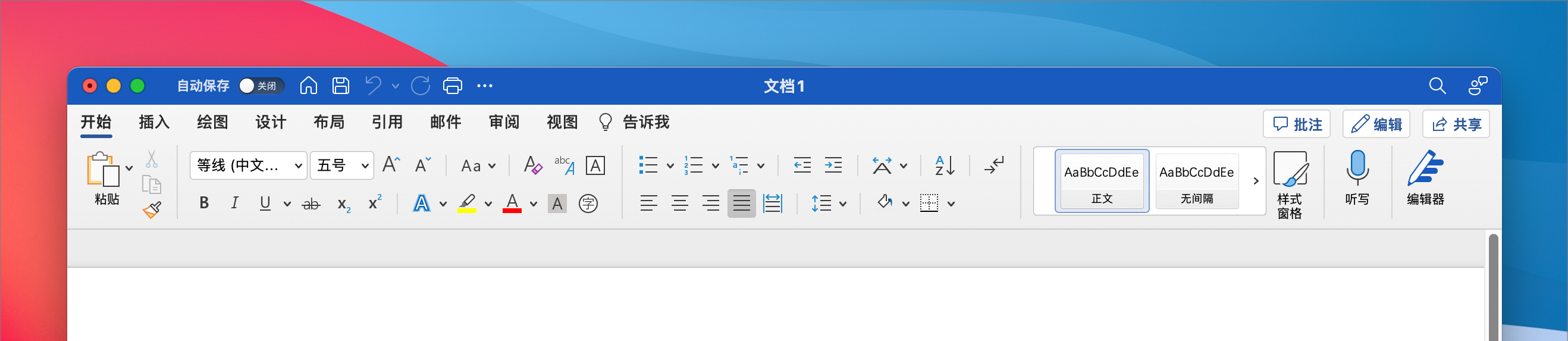
接下来让我们开始逐个解析 Notion 最常用的几类基础区块的功能和用法吧。
创建笔记页(page)
页面是放置区块的地方,而页面本身也是区块的一种,所以我们当然可以在一个页面中存放另一个页面,就好像在你的电脑上,一个文件夹内可以存放很多个子文件夹一样。
不过 Notion 的笔记页面还可以分为「块级」笔记页,以及「行内」笔记页这两种,它们的功能相近,但细节用法有所不同。
块级笔记页
块级笔记页是最常见的一种区块类型,它和所有区块一样,不论你页面的标题有多短,它都会占据一整行的位置:
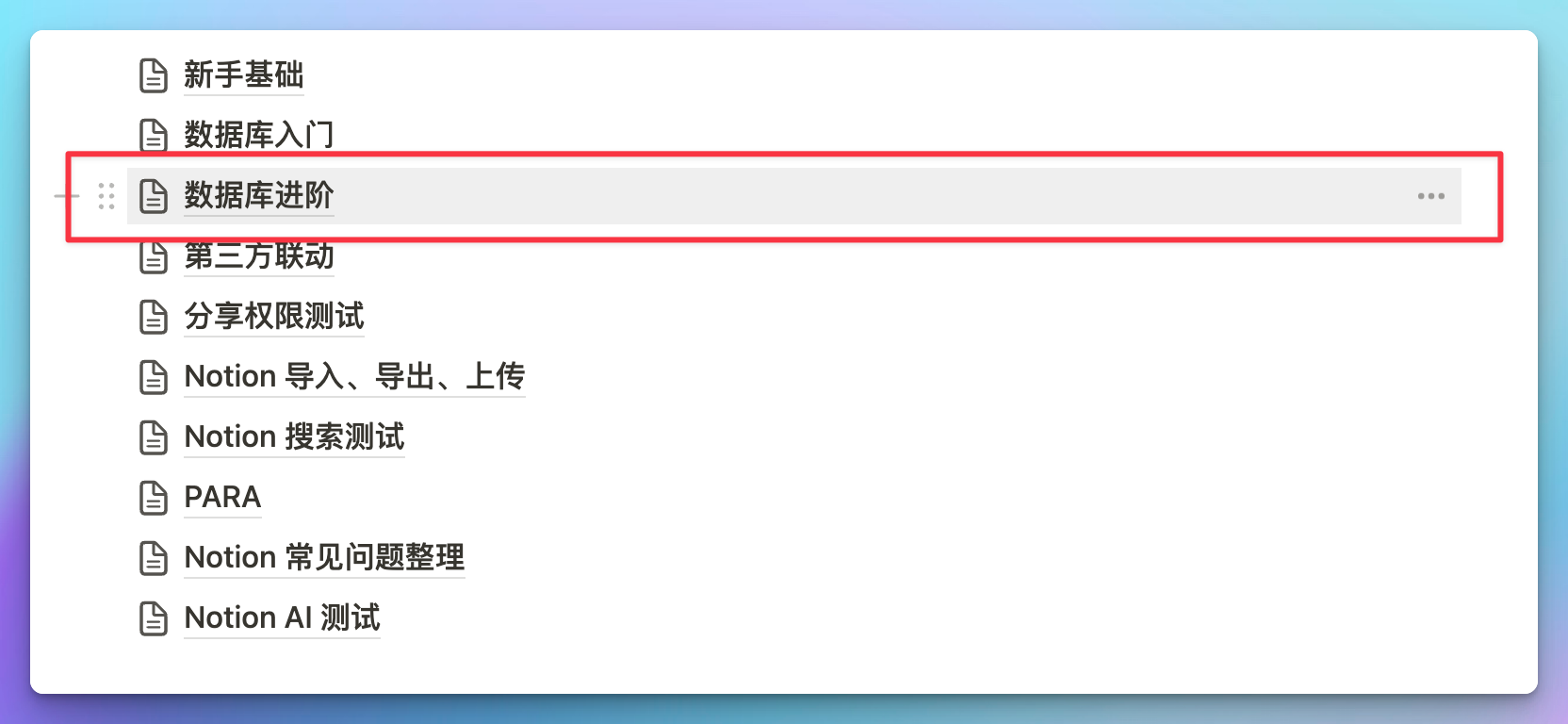
点击下图所示的三个按钮即可创建新笔记,它们分别是:页面左侧的 Create a new page 与 Add a page,以及点击笔记页面空白处的 + 符号。
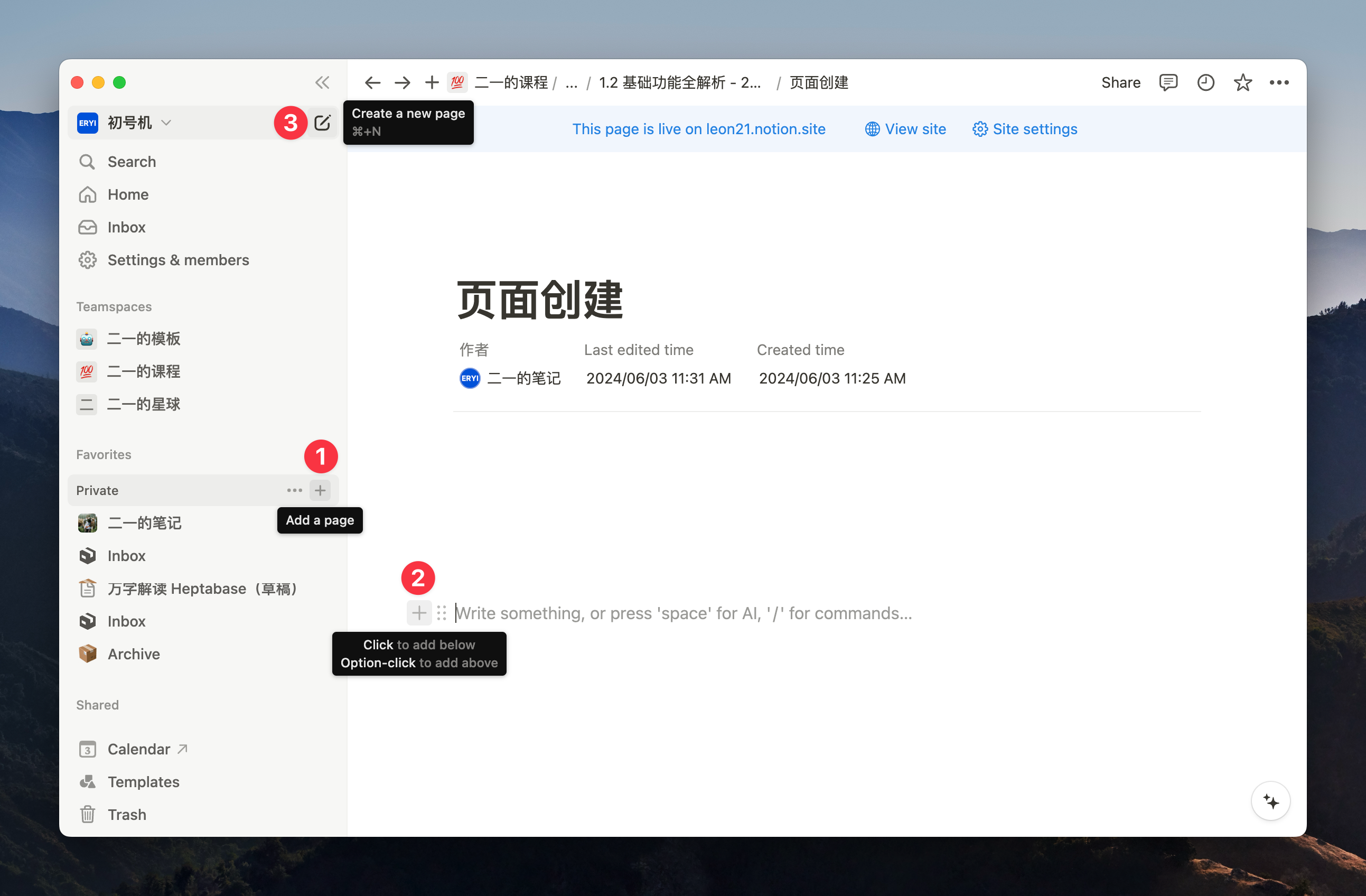
第二种方法是,在英文输入法下键入快捷命令 /page 然后回车即可
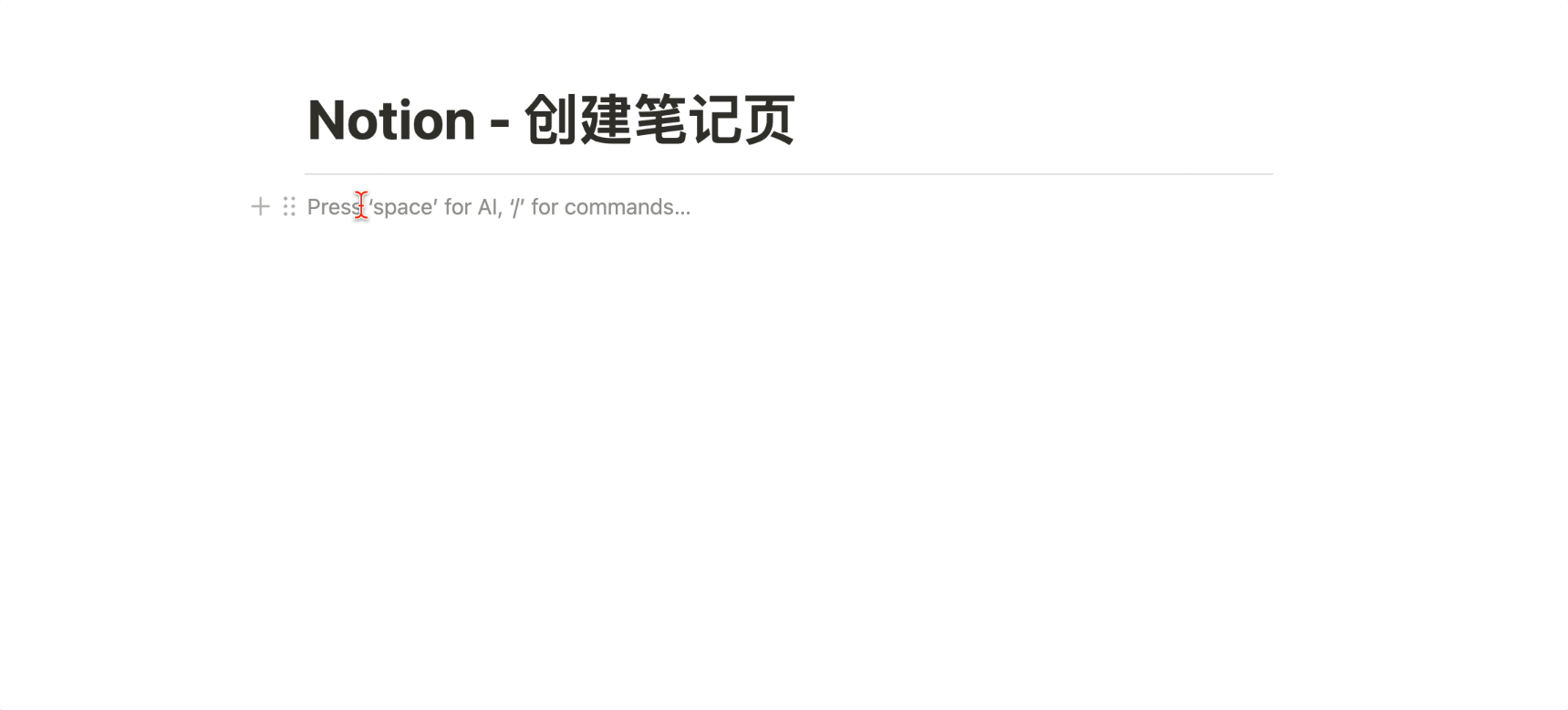
行内笔记页
块级页面与行内页面的区别在于,一个区块位置只能创建一个块级笔记页,但却可以创建多个行内笔记页,如下图所示:
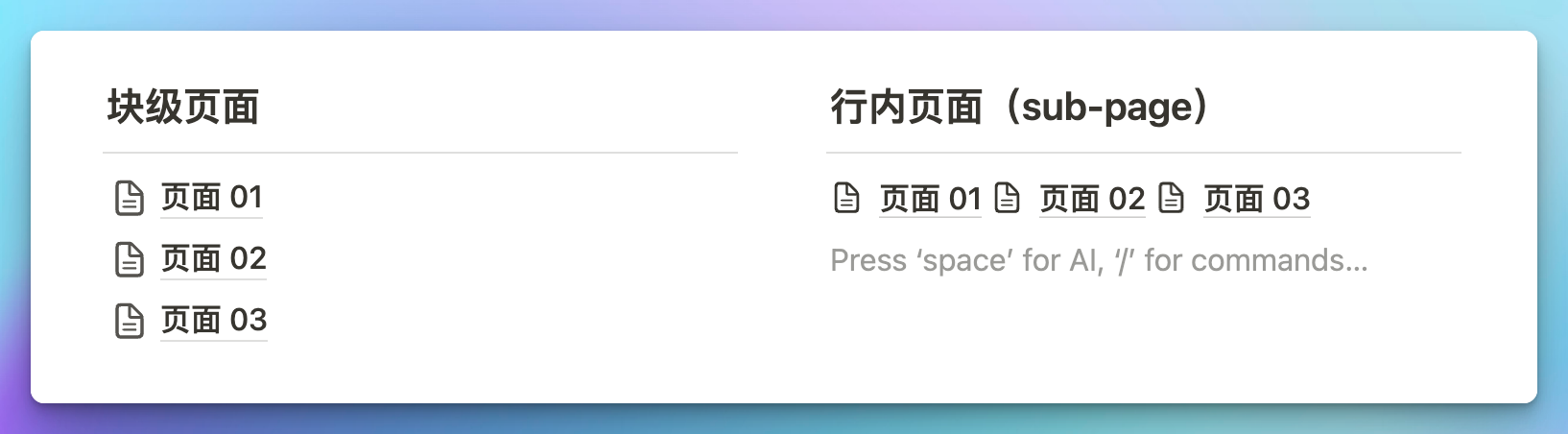
创建行内页面的方法
Notion 课程摘选
本文摘选自我的 Notion 付费系统课程,你可以 点击了解更多。
这是一套给知识工作者的 Notion 终极指南,包含 40+篇基础&进阶课程,超过 15 万字,赠送 35+ 个配套模板,无限次答疑,从入门到精通,包揽全部学习周期。
本站所有文章,除非特别说明或标注,均为本站原创发布。转载本文需附上本文链接,未经授权,禁止大篇幅复制、盗用、采集或发布本站内容至其他网站、书籍等各类媒体平台。

